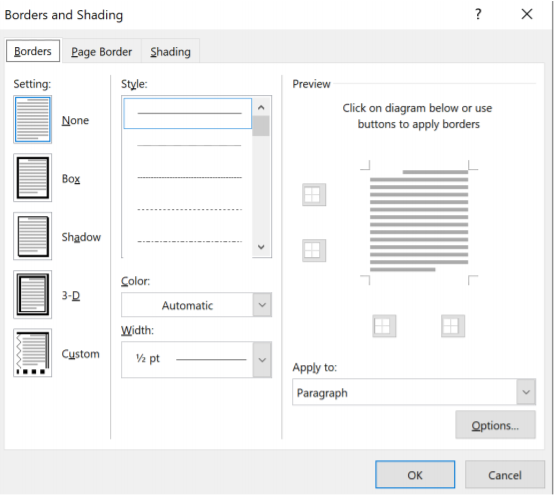13.1: Pestaña Diseño
- Page ID
- 155035

La pestaña Diseño permite al usuario ajustar la organización y estructura visual, del documento. La primera opción para cambiar en la esquina superior izquierda de la pestaña es un Tema de Diseño. Al hacer clic en el icono Temas, se lanzará un cuadro desplegable con una gran variedad de plantillas para temas de documentos. Un tema de documento es un conjunto uniforme de estructuras organizativas y estilísticas que proporcionan diferenciación entre encabezados y subtítulos y proporcionan una fácil navegación y comprensión para el lector. Así como podrías imaginar que PowerPoint tiene una variedad de temas específicos para elegir para mostrar tu presentación de diapositivas, así que Microsoft Word puede proporcionar temas. Además de temas, Microsoft Word tiene muchos formatos de estilo de documento que aseguran un interlineado uniforme y una organización de documentos y fuentes para todo el documento. Los botones/botón de colores y fuentes permiten aplicar diferentes colores a las diferentes opciones de estilos de documento, y el menú Fuentes aplica una fuente única a todo el documento. Las opciones Espaciado de párrafo, Efectos y Establecer como predeterminado
se lanzará un cuadro desplegable con una gran variedad de plantillas para temas de documentos. Un tema de documento es un conjunto uniforme de estructuras organizativas y estilísticas que proporcionan diferenciación entre encabezados y subtítulos y proporcionan una fácil navegación y comprensión para el lector. Así como podrías imaginar que PowerPoint tiene una variedad de temas específicos para elegir para mostrar tu presentación de diapositivas, así que Microsoft Word puede proporcionar temas. Además de temas, Microsoft Word tiene muchos formatos de estilo de documento que aseguran un interlineado uniforme y una organización de documentos y fuentes para todo el documento. Los botones/botón de colores y fuentes permiten aplicar diferentes colores a las diferentes opciones de estilos de documento, y el menú Fuentes aplica una fuente única a todo el documento. Las opciones Espaciado de párrafo, Efectos y Establecer como predeterminado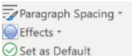 permiten al usuario establecer el Espaciado de párrafo predeterminado y los efectos de texto predeterminados para aplicar a todo el documento y a Microsoft Word cuando se inicia el documento.
permiten al usuario establecer el Espaciado de párrafo predeterminado y los efectos de texto predeterminados para aplicar a todo el documento y a Microsoft Word cuando se inicia el documento.
Por último, el Grupo de fondo de página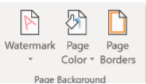 Permite al usuario crear un documento Marca de agua, que es un color claro que cubre el documento (ejemplos incluyen las palabras Borrador, Confidencial o Privado. También puedes usar el menú desplegable que se inicia cuando se selecciona el icono Marca de agua para personalizar tu Marca de agua. El color de página cambia el color de fondo de la página del documento (el color de fondo predeterminado es el blanco. Por último, Bordes de página inicia el menú Borde para Bordes y Sombreado y este menú ha sido descrito previamente en detalle. En resumen, el grupo Bordes y sombreado determina el efecto de sombreado para un borde de página y el grosor y estilo del borde. La configuración del borde puede aplicarse a un párrafo o a todo el documento.
Permite al usuario crear un documento Marca de agua, que es un color claro que cubre el documento (ejemplos incluyen las palabras Borrador, Confidencial o Privado. También puedes usar el menú desplegable que se inicia cuando se selecciona el icono Marca de agua para personalizar tu Marca de agua. El color de página cambia el color de fondo de la página del documento (el color de fondo predeterminado es el blanco. Por último, Bordes de página inicia el menú Borde para Bordes y Sombreado y este menú ha sido descrito previamente en detalle. En resumen, el grupo Bordes y sombreado determina el efecto de sombreado para un borde de página y el grosor y estilo del borde. La configuración del borde puede aplicarse a un párrafo o a todo el documento.